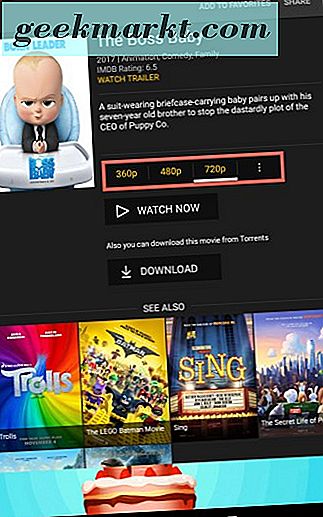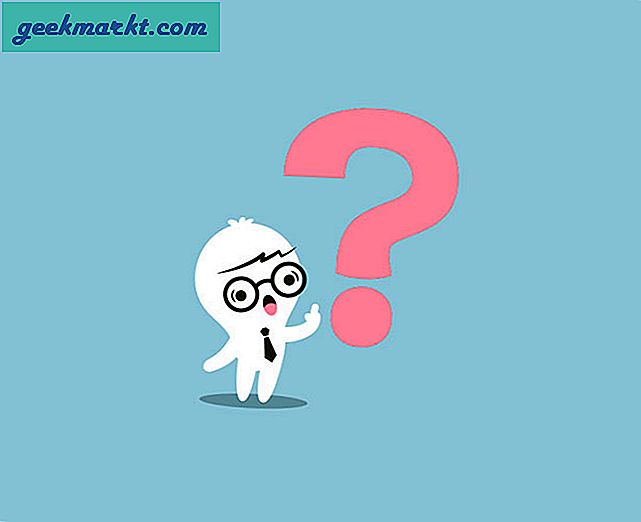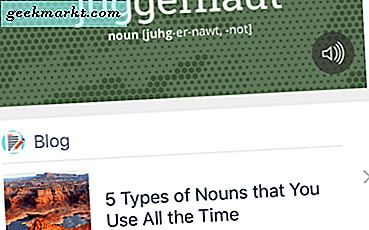Dit bericht wordt gesponsord door Wondershare.
PDF (of Portable Document Format) is het meest populaire bestandsformaat, vooral vanwege de 2 functies - gemakkelijk te verspreiden en moeilijk te manipuleren. Maar wat als u een pdf-bestand wilt bewerken? Welnu, er zijn talloze opties beschikbaar voor zowel betaald als gratis. Gratis tools bieden zelden wat betaalde software doet en de meeste betaalde applicaties zijn duur en arbeidsintensief. Natuurlijk kun je een Adobe-abonnement nemen als je van contant geld houdt, maar ik heb een betere oplossing.
PDFelement 6 biedt een breed scala aan functies, waaronder opties maken, bewerken, combineren en converteren met uitgebreide tools die het tot een superieur stuk software maken en andere kanshebbers in de competitie uitdagen. U kunt aantekeningen maken bij bestanden, teksten, formulieren, wachtwoorden en bijlagen toevoegen. Ik heb PDFelement 6 Pro gedownload en het wordt geleverd met een OCR-integratie die erg interessant klinkt, maar ik zou dat eerst moeten controleren voordat ik de functies ervan bepleit. Laten we eens kijken wat PDFelement 6 Pro te bieden heeft.

Creëer
Als u vanuit het niets PDF's wilt maken, kunt u met deze software dat doen en u kunt elk type bestand aan de PDF toevoegen en het accepteert en formatteert het graag naar zijn standaard. Zodra de bestanden zijn toegevoegd, past de software ze automatisch aan in de volgorde waarin u ze hebt geplaatst. U kunt deze naar wens opnieuw indelen. De applicatie heeft een indeling in Microsoft Office-stijl en als je ooit MS Office hebt gebruikt, voel je je thuis.
Zodra uw PDF-bestand is gemaakt, kunt u het rechtstreeks op uw computer of in de cloud opslaan. Hoewel het een PDF-software is, kunt u de bestanden ook in veel verschillende bestandsindelingen converteren, zoals Docx, ppt, XLS, HTML, ePub en afbeeldingsindelingen (jpg, gif, bmp enz.).
Bewerk
Het bewerken van een PDF kan een grote uitdaging zijn, aangezien er zoveel parameters zijn waarmee u rekening moet houden, zoals opmaak, uitlijning, lettertypen, teksten, bijlagen enz.
Het heeft zowel basis- als geavanceerde opties die netjes zijn georganiseerd en gemakkelijk te vinden zijn.
Annotatie
U kunt eenvoudig pdf annoteren met deze applicatie, markeer gewoon de tekst in de pdf en het toont een paar knoppen die bovenaan zweven, klikken op de knop voegt een geannoteerde markering toe aan de pdf. Nu, na het opslaan van het bestand, zou deze markering in de annotatielijst verschijnen en kunt u naar een specifiek deel in de pdf springen door op de annotatie te tikken. Daarnaast biedt het bladwijzermogelijkheden, miniatuurweergave en bijlage.
Met de bijlagefunctie kun je bestanden uploaden naar de pdf zelf, dus als je bijvoorbeeld een presentatie hebt en met de pdf ook een videoclip wilt laten zien, kun je het bijlagebestand direct openen en het bestand afspelen zonder te verlaten de pdf-lezer. Het is een doordachte functie om te hebben.
OCR
OCR-mogelijkheden zijn niet inbegrepen in de standaardversie, dus als uw taak om OCR-geschikte software vraagt, moet u voor de pro-versie gaan. De OCR op PDFelement 6 werkt verrassend goed. Om de mogelijkheden te testen heb ik verschillende kwaliteiten van gescande documenten geprobeerd met scheve uitlijning en minder contrast, en het had geen probleem om het te herkennen en om te zetten naar tekst.
Het legt zelfs de lettertypen vast en maakt de afbeeldingen naar tekst. Hoewel het een tijdje vastloopt, wordt eerst de waarschuwing weergegeven dat grotere bestanden meer verwerking nodig hebben om te converteren. Dus als de OCR klaar is, worden alle tekens in de afbeeldingen bewerkbaar en kunt u ze naar wens bewerken. Het beste is dat als u de tekst bewerkt, de achtergrond waarop de afbeelding stond automatisch wordt opgeschoond. Ik moet zeggen dat het nauwkeurigheidsniveau dat wordt bereikt in de OCR griezelig is.
In plaats van door pagina's en pagina's te bladeren om delen van het bestand te verwijderen, kunt u gewoon overschakelen naar de paginaweergave en de functies gebruiken zoals extraheren, splitsen, invoegen, vervangen, enz. Om uw pdf-bestand gemakkelijk bij te snijden.
Het formulier
PDFelement 6 ondersteunt formulieren en u kunt interactieve formulieren maken binnen de pdf. Net als een gewoon formulier dat op papier is gedrukt, kunt u er een aanmaken in de applicatie. U kunt tekstvelden, selectievakjes, keuzerondjes, keuzelijst met invoervak, lijsten, enz. Toevoegen. Het werkt als een online formulier en u kunt het gebruiken om gegevens van andere mensen te verzamelen.
Beschermen
Kijkend naar grotere bedrijven die gevoelige gegevens in PDF-bestanden uitrollen, is een digitale handtekening een stempel van authenticiteit op uw PDF die misbruik van het bestand voorkomt. Door een digitale handtekening toe te voegen, zorgt u ervoor dat uw pdf niet wordt gewijzigd met. Om een extra beveiligingslaag toe te voegen, kunt u ook een wachtwoord aan de PDF toevoegen vergrendel de inhoud van het bestand totdat een correct wachtwoord is ingevoerd.
Een zeer interessante functie die ik in de software ontdekte, is de Bates-nummering. Het is een unieke string die een document onderscheidt vanuit juridisch oogpunt en het biedt ook identificatie, bescherming en automatische opeenvolgende nummering. Deze functie kan erg handig zijn voor mensen die de software gebruiken voor het maken van gevoelige juridische documenten.
Combineren
Jaarverslagen van een organisatie worden uitgerold als pdf's en bevatten informatie en rapporten van verschillende afdelingen. Individuele pdf's van elke afdeling verzamelen en ze combineren tot één pdf. Deze functie kan worden gebruikt als u meerdere pdf's heeft en deze wilt combineren voor gemakkelijke toegang.
PDFelement 6 pro maakt batchverwerking van pdf eenvoudig. Zoals u weet, kan PDF ook interactief zijn en gegevens in het bestand opslaan, het extraheren van gegevens uit elk bestand kan vervelend zijn. De batchfunctie maakt verschillende bewerkingen mogelijk die op meerdere bestanden kunnen worden uitgevoerd. PDFelement 6 pro biedt gegevensextractie, conversie van bestanden, watermerk toevoegen en Bates-nummering.
PDF-sjablonen - Het heeft een verzameling sjablonen die van pas komen als u een snelle manier nodig hebt om gegevens in het bestand in te voeren. Stel dat u een bruiloft moet plannen of een paar huurders moet uitzetten. Deze applicatie heeft een bibliotheek met sjablonen die het hele proces veel gemakkelijker maken.
Prijs
PDFelement 6 Pro is scherp geprijsd en u kunt het abonnement nemen voor $ 59,95. Bekijk hier de prijzen. Ze bieden ook speciale pakketten voor bedrijven en u kunt tot 31 oktober 40% korting krijgen door op deze link in de standaardversie te klikken.
PDFelement 6 Pro Final Thoughts
PDFelement 6 is geweldige software. Mijn verwachtingen waren niet zo hoog toen ik het voor het eerst downloadde, maar het was zeker verrast met zijn functies en prestaties. Het bewerken is eenvoudig en de tools staan voor u klaar. De OCR-functie is echt indrukwekkend en zet het niveau voor andere concurrenten op de markt. De prijs is gerechtvaardigd gezien het aantal functies dat u krijgt. Over het algemeen zou ik PDFelement 6 aanbevelen aan kleine bedrijven en freelancers die voornamelijk pdf's gebruiken.